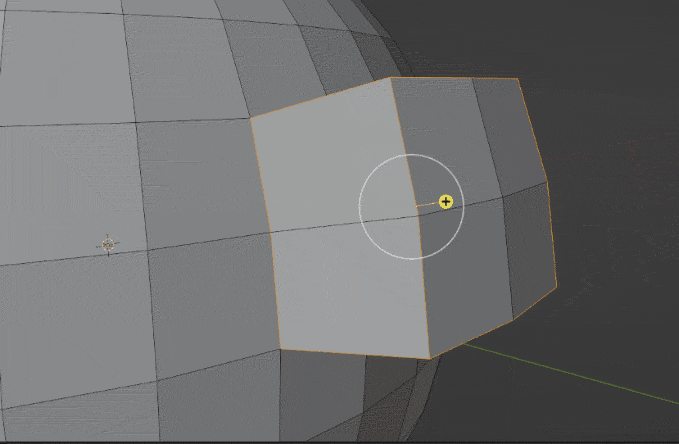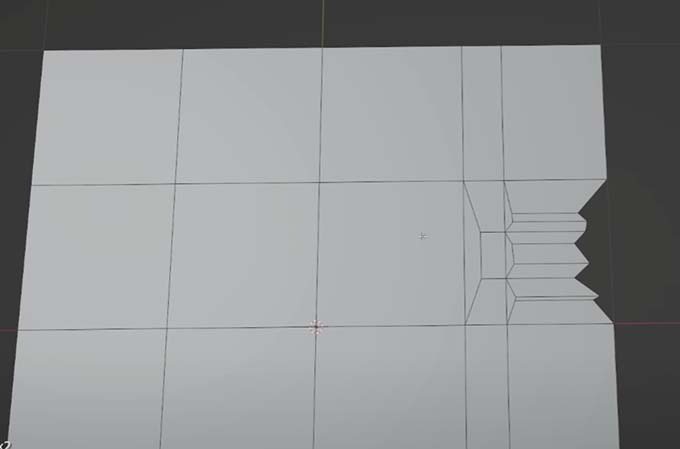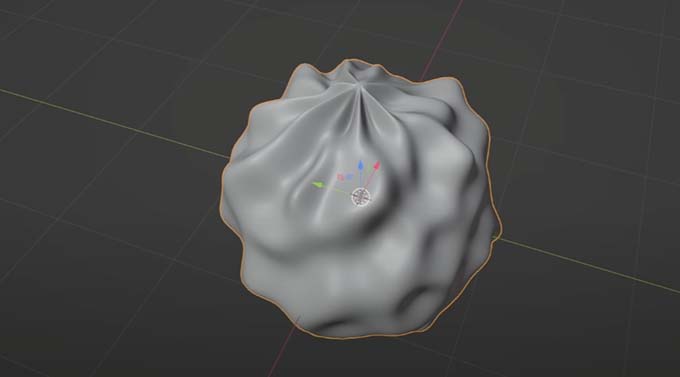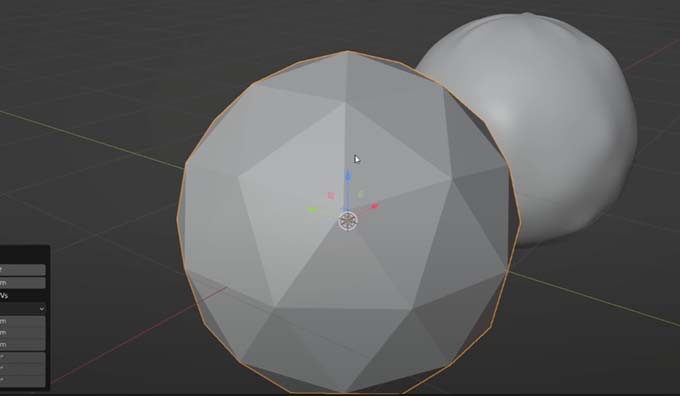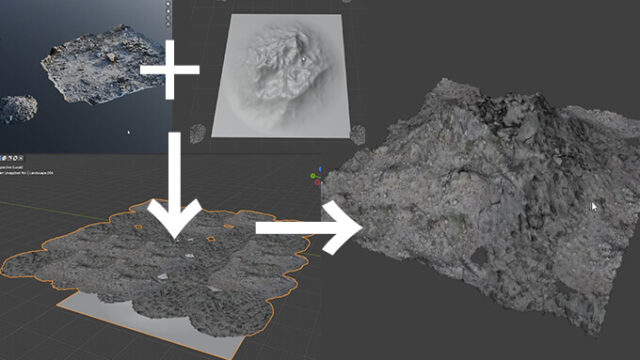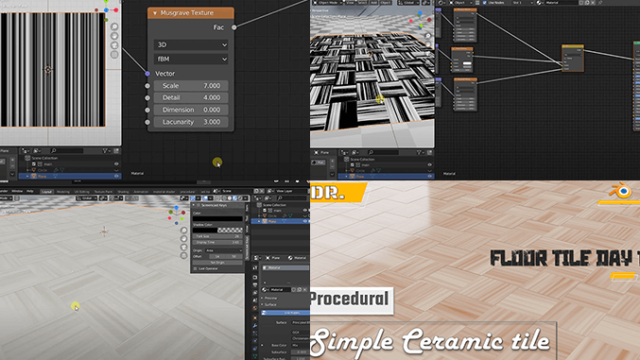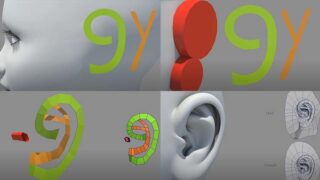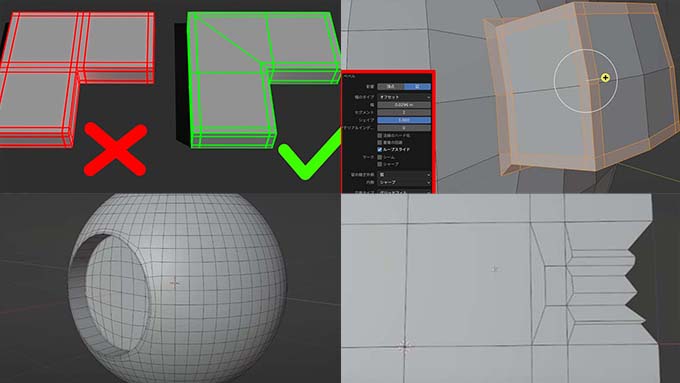
MLT StudiosさんがBlenderを使用してサブディビジョンサーフェースとしてモデルを作成する場合にどのようにトポロジーを作成したら良いのか7つのポイントにまとめた動画を公開しています。
Blenderの機能だからこそ便利にできる箇所もありますが、Blender以外のソフトを使っている人も勉強になる事があるので、トポロジーの流れを知りたい人は是非視聴してみてください。
1.不要なエッジの削除
まずは、以下のモデルを例にサブディビジョンを適用する為にエッジを追加しようとします。
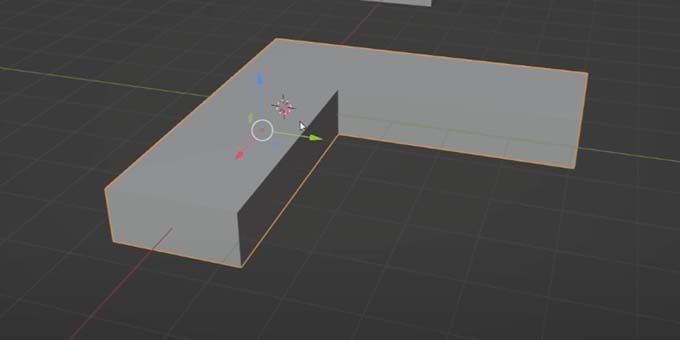
何もしらないと、このように追加するかもしれません。
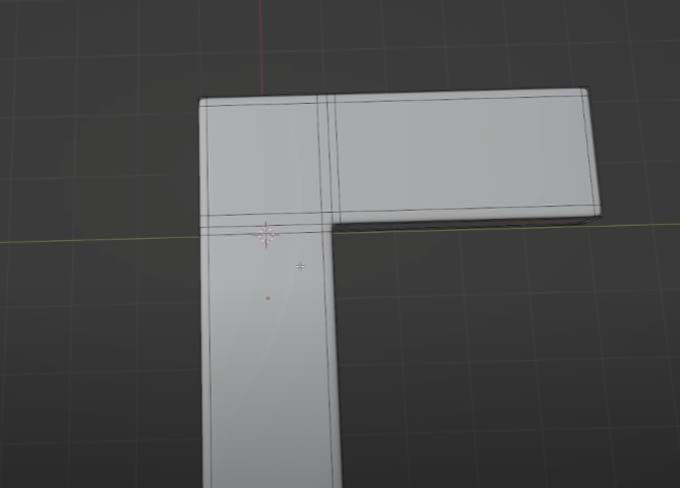
しかし、この場合青枠部分の不要なエッジが増えてサブディビジョンが適用されると不要なエッジが大量になり高密度になってしまいます。
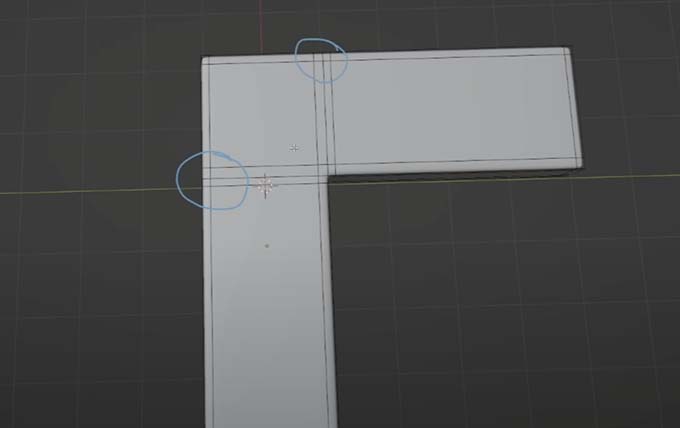
そんな場合はエッジを以下のように調整する事でエッジを減らす事が出来ます。
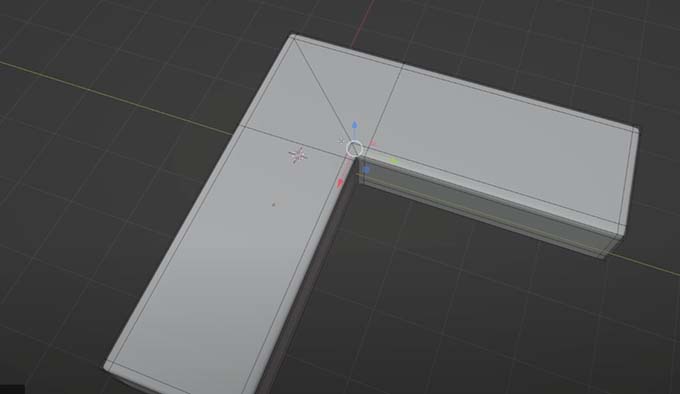
左がエッジを調整する前のモデルで、右が調整後のモデルです。
一見同じように見えますが、サブディビジョンを適用した場合に綺麗に等間隔で分割されるようになり、ディスプレイスメントマップなどを使用した場合にも綺麗に表示されるようになります。
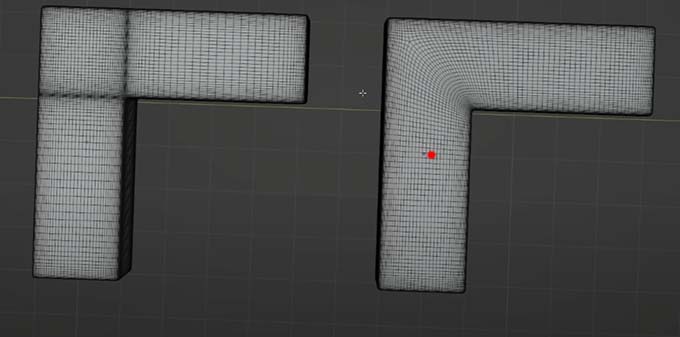
2.Blenderのベベル機能を使ってエッジを整理する
エッジ部分にクリースを設定すると1番のようにエッジを追加しなくてもエッジを鋭角にする事が出来ます。ただしよく見るとシェーディングが歪んで綺麗に見えない事があり、他のソフトにエクスポートして読み込んだ場合にクリースが同じように設定されない事もあります。
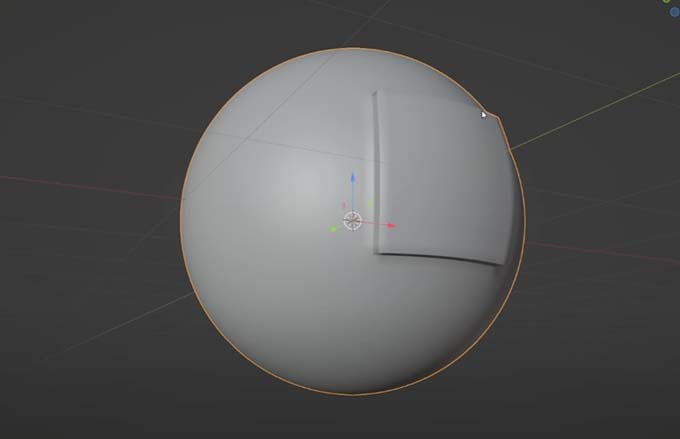
そんな時はエッジを選択してベベルを使用して、1番と同じようにエッジ部分を綺麗に整理してあげる必要がありますがが、Blenderを使用している場合は周りのエッジを選択した状態でエッジベベルを使用する時に、
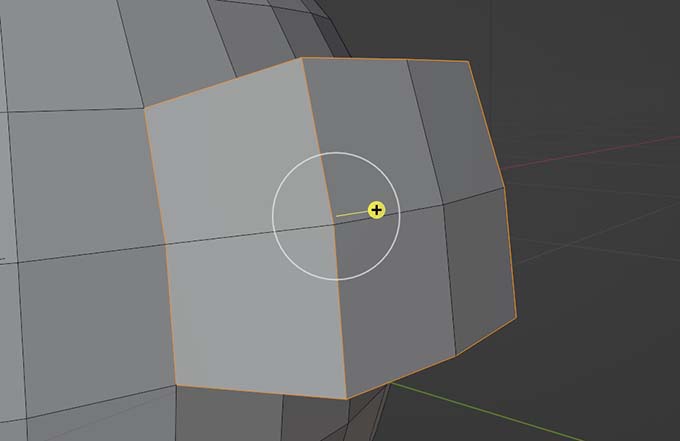
左下のオプションからセグメントを2にして、留め継ぎ外側を「孤」にする事で、角のエッジが綺麗に分割されるので、
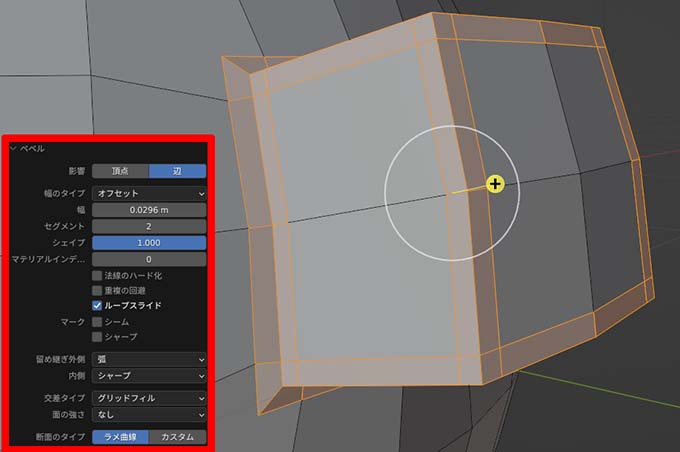
カットツールでラインでエッジを繋げば、エッジを簡単に分割する事が可能になります。ただし元々のモデルの分割が少ない場合はサブディビジョン時にシワが見えてモデルが歪んだ形状になるので注意してください。
以下の画像のように右側にだけガタガタとした形状を作らなければいけない場合のエッジ整理方法は、カットツールを使用してエッジを整理します。

カットツールを使ってエッジをスライドさせて四角形だけで綺麗にまとめる事が出来ています。
UVSphereに、2の累乗の32頂点のエッジ数で作成した円柱を用意して、球体にブーリアンで穴を開けた形状を作成しますが、ブーリアンしただけでは穴を開けた周りの頂点が汚くなってしまいます。
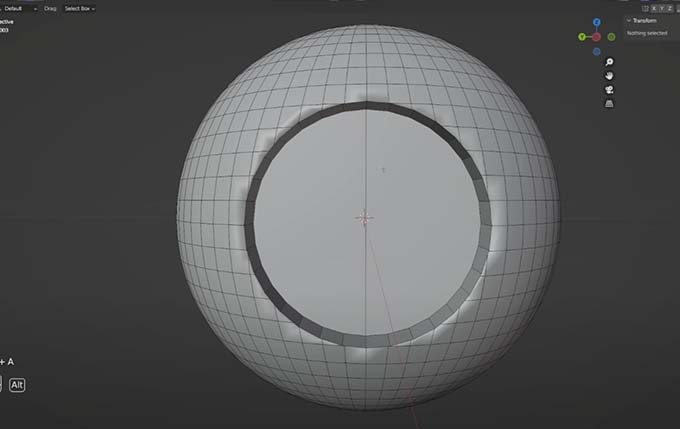
周りのエッジを整理したいと思いますが、モデルは左右対称なので半分だけに削除します。
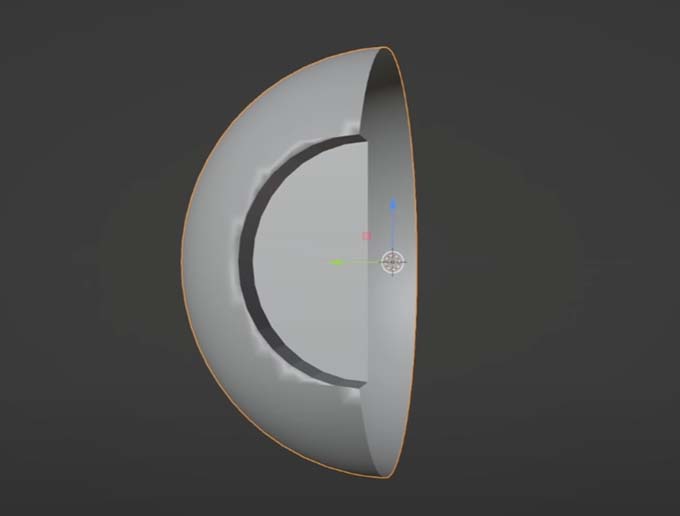
球体で穴を開けた方の頂点は綺麗な円の形をキープしたいので触らずに、その頂点から外側に向かってカットツールでエッジを追加しながら周りに一周丸いエッジを作成します。こうすると、内側にエッジを一周追加する事でサブディビジョン時に角が綺麗に取れた形状が作成されます。
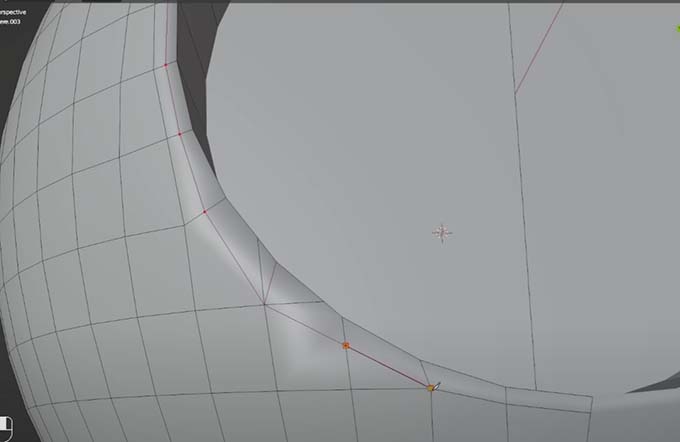
半分だけきれいに作成出来たらミラーする事で綺麗に穴の開いたモデルが作成されました。
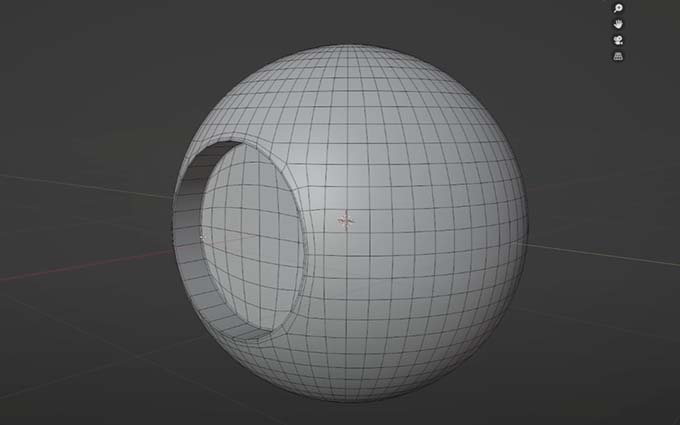
5.綺麗な球体にディスプレイスメントで模様を作る
UV球から雲模様などでディスプレイスメントを適用すると球体の真ん中にすぼまっていく形状となってしまいますがこれはベースのSphereモデルを使用しているのが原因です。
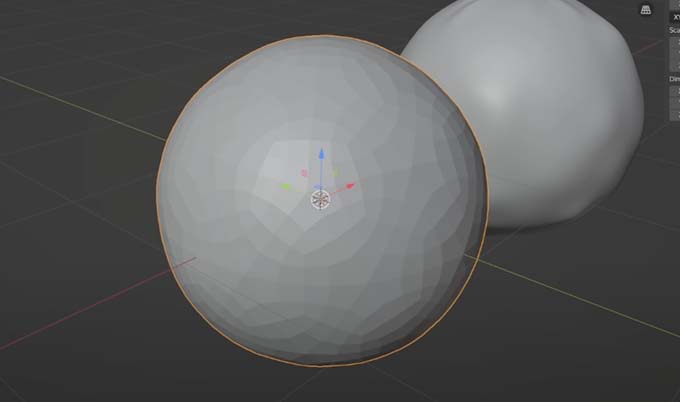
メッシュ→トランスフォーム→球場に変形を押して丸い球を作ります。
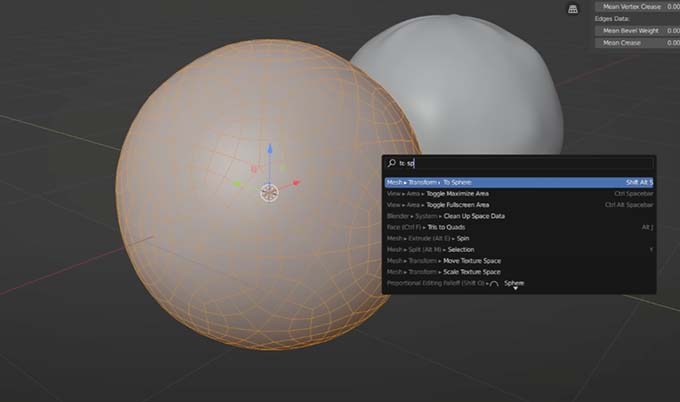
等しく分割された綺麗な球体にディスプレイスメントで雲模様などを使うとまんべんなく綺麗に形状が変形出来ます。
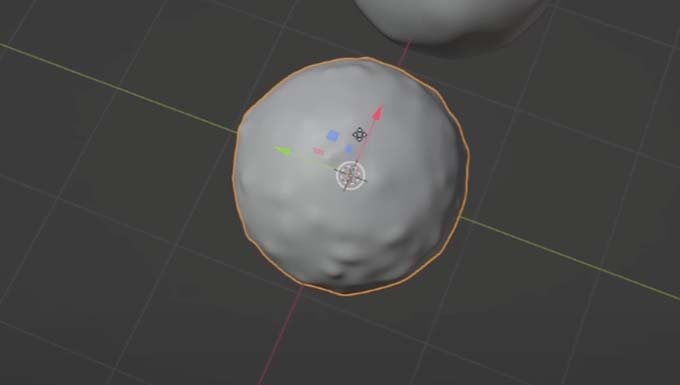
6と7については是非動画でチェックしてみてください。